DHCP 中継を構成する
フェールオーバーとして 2 つの DHCP サーバーを構成している場合は、プライマリおよびセカンダリの DHCP サーバー両方の IP アドレスを DHCP 中継の構成に追加します。Firebox は指定されたすべての DHCP サーバーの IP アドレスに対して DHCP 要求を送信します。
Fireware v12.1.1 以降では、インターフェイスごとに DHCP 中継サーバーを指定できます。指定する DHCP 中継サーバーは、そのインターフェイスで受信した DHCP 要求にのみ適用されます。
DHCP 中継に指定した IP アドレスへのルートが Firebox に設定されていることを確認してください。使用する DHCP サーバーが Firebox によって保護されているネットワーク上にない場合は、この機能が正しく動作するように、DHCP サーバーが存在するネットワークと Firebox との間に Branch Office VPN (BOVPN) トンネルを設定する必要があります。
Firebox では、DHCP 中継が動作するインターフェイスの数が制限されています。Fireware v12.7 以降では、DHCP 中継を使用するように構成されたインターフェイスの数が 750 以下であれば、DHCP 中継はすべてのインターフェイスで動作します。Firebox の下位バージョンでは、制限が異なります。詳細については、WatchGuard ナレッジ ベースの DHCP 中継が 255 以上のインターフェイスで構成されている場合に DHCP 中継が失敗する を参照してください。
Fireware v12.1 以下では、指定した DHCP 中継サーバーはすべてのインターフェイスで受信された DHCP 要求に使用されます。
DHCP 中継を構成する
Fireware Web UI から、DHCP 中継を構成するには、以下の手順を実行します:
- ネットワーク > インターフェイス の順に選択します。
ネットワーク インターフェイス ページが表示されます。

- 信頼済みインターフェイス、任意インターフェイス、またはカスタム インターフェイスを選択し、構成 をクリックします。
- ページの下部にあるドロップダウン リストから、DHCP 中継を使用する を選択します。
- DHCP サーバー テキスト ボックスに、DHCP サーバーの IP アドレスを入力して、追加 をクリックします。
- 前の手順を繰り返して、最大 3つの DHCP サーバーの IP アドレスを追加することができます。
Policy Manager から、DHCP 中継を構成するには、以下の手順を実行します:
- ネットワーク > 構成 の順に選択します。
ネットワーク構成ダイアログ ボックスが表示されます。
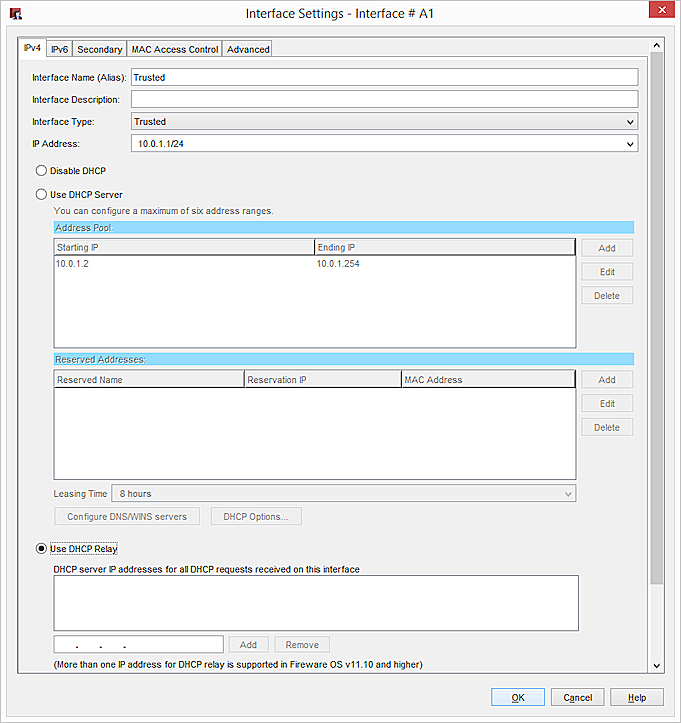
- 信頼済みインターフェイス、任意インターフェイス、またはカスタム インターフェイスを選択し、構成 をクリックします。
- DHCP 中継を使用 を選択します。
- DHCP サーバーの IP アドレスを入力して、追加 をクリックします。
- 前の手順を繰り返して、最大 3つの DHCP サーバーの IP アドレスを追加することができます。
必要に応じて、各 DHCP サーバーへの静的ルートを必ず追加してください。DHCP サーバーは、Branch Office VPN トンネルのリモート側のネットワーク上のものにすることもできます。